一、jdk安装
普通用户与root用户修改的文件不一样下面以root用户为例介绍
- 首先下载jdk11:建议到oracle官网下载,根据你的系统选择相应文件下载。推荐使用源码包,因为管理方便,如果安装rmp或deb的话,安装路径难以确定(可能在/usr/share/下) 下载地址:https://www.oracle.com/technetwork/java/javase/downloads/jdk11-downloads-5066655
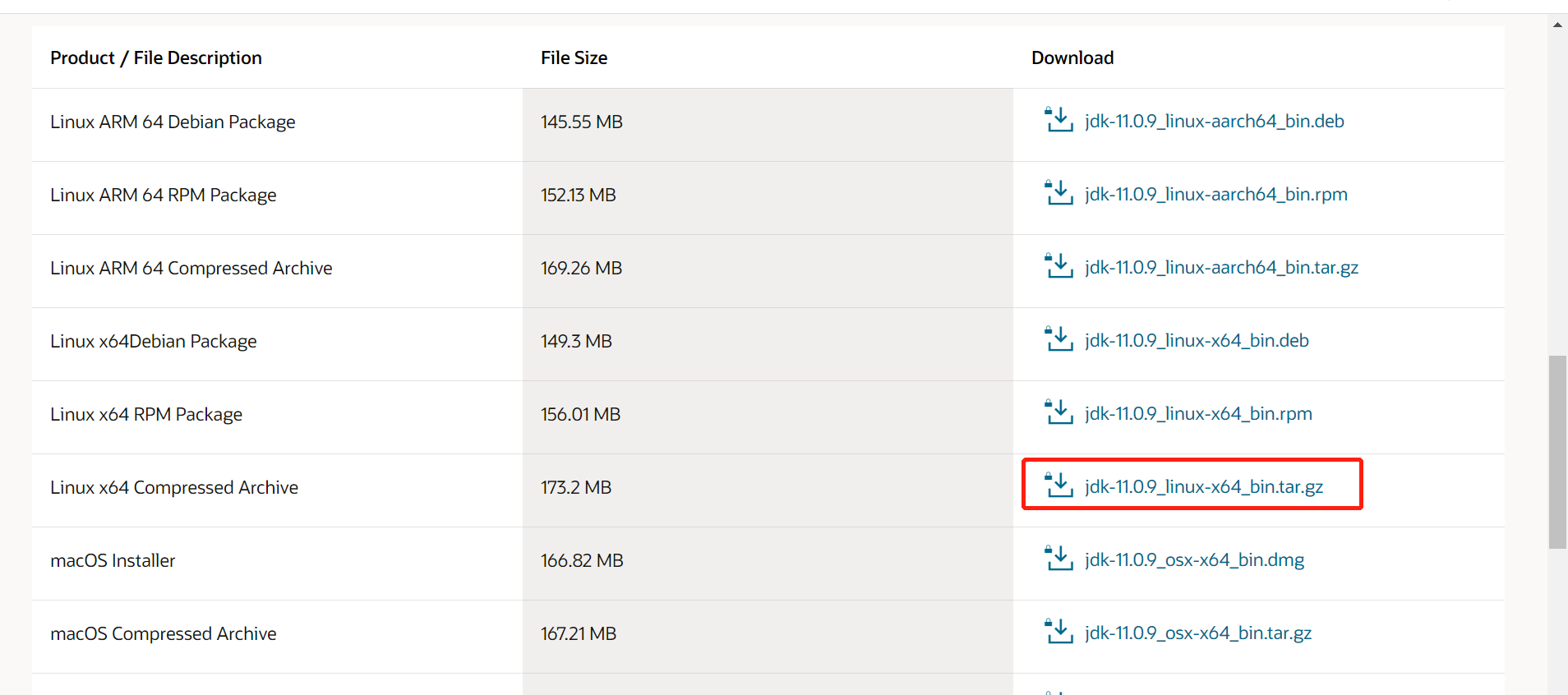
将下载的安装包上传至/usr/local/tmp文件夹:tmp是自己建立的存储压缩包的文件夹,根据自己的喜好进行,不一定按照当前路径存储,上传工具可以使用xftp filezilla上传;如果连接不上可能因为没有为虚机安装openssh-server,下面第一张图为安装openssh-server,安装命令为:sudo apt-get install openssh-server

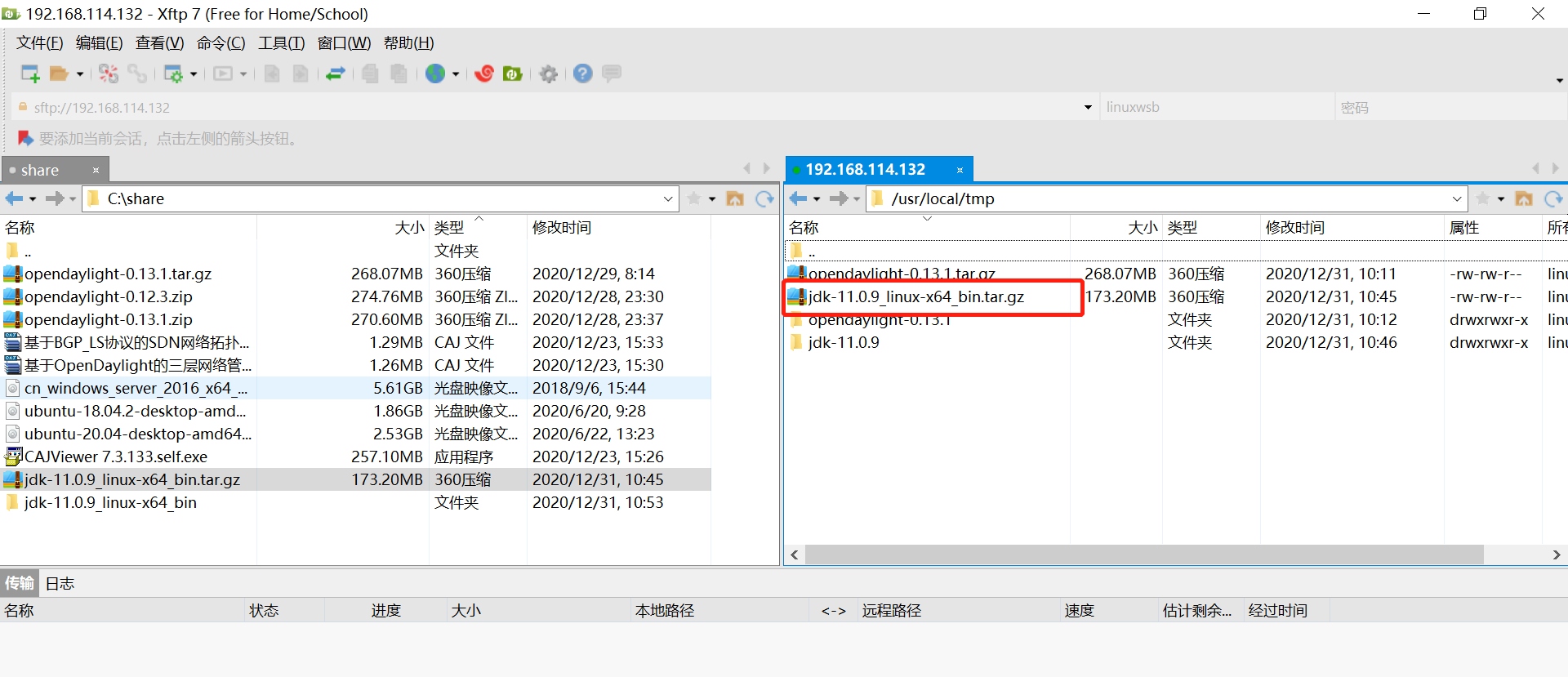
- 在/usr/local/tmp 文件夹下运行 tar -zxvf jdk-11.0.9_linux-x64_bin.tar.gz 解压
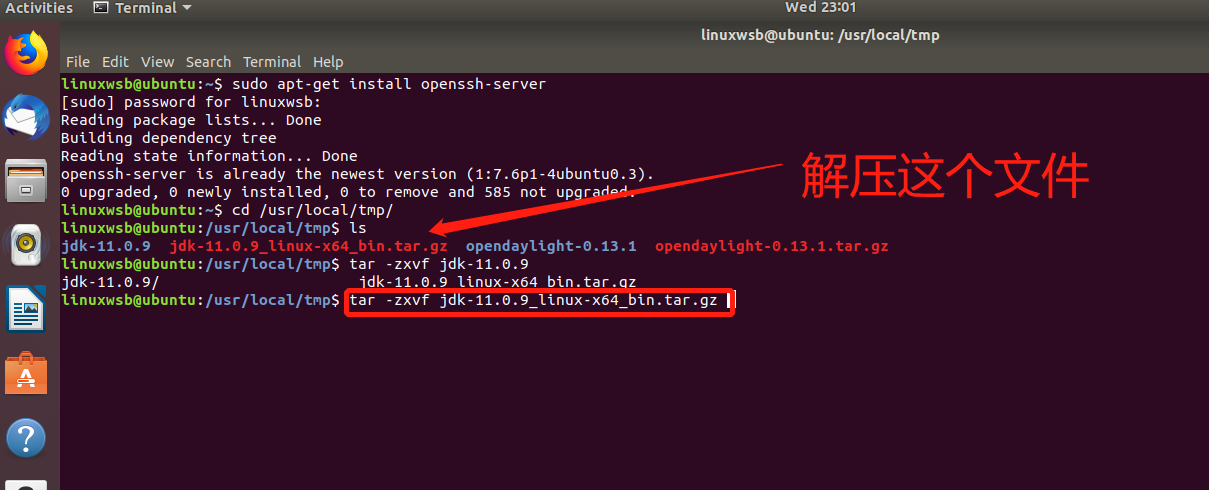
- 拷贝一份解压之后的文件到/usr/locacl 下,并命名为jdk11 (命名随意,拷贝的文件目录也随意,推荐在/usr/local 下 拷贝命令:
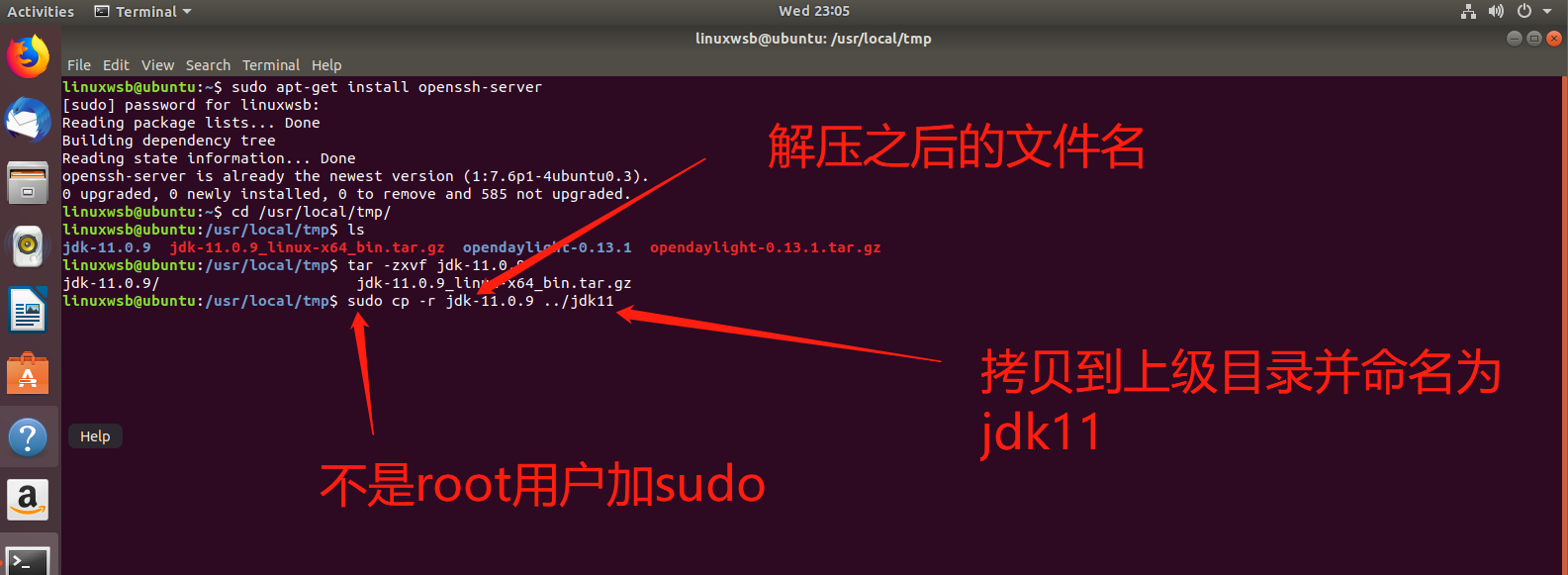
- 到/etc/profile 下修改profile文件,在文件最后添加下列命令
#JDK
export JAVA_HOME=/usr/local/jdk11
export JRE_HOME=${JAVA_HOME}/jre
export CLASSPATH=.:${JAVA_HOME}/lib:${JRE_HOME}/lib
export PATH=${JAVA_HOME}/bin:$PATH


- 重新加载profile文件:source profile
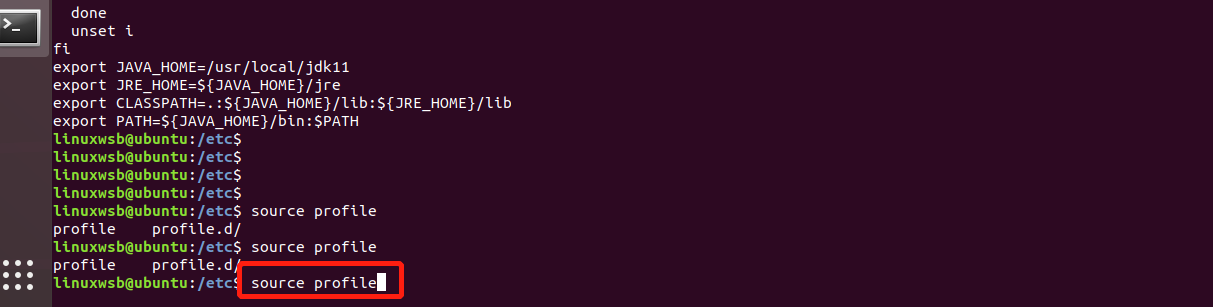
- root用户 修改 vim /etc/profile 尾部增加上面的部分 source /etc/profile ;普通用户 cd ~ vim .bash_profile 尾部增加上面的部分 source .bash_profile
二、Tomcat安装
- 把tomcat压缩包上传到服务器 usr/local/tmp; 其中tmp是自己创建的文件夹,需要在root用户下才有权限创建文件夹,或者使用sudo命令更改文件夹权限。
- 解压tomcat压缩包: # tar -zxvf 压缩包名
- 解压后的文件夹复制到/usr/local/tomcat: # cp -r apache-tomcat-7.0.68 /usr/local/tomcat
- 配置环境变量 # vim /etc/profile 添加一下内容内容,如果是普通用户就是修改 cd ~ vim .bash_profile 文件
export TOMCAT_HOME=/usr/local/tomcat
export CATALINA_HOME=/usr/local/tomcat
- 放行8080 端口
# vim /etc/sysconfig/iptables 进入修改模式,把包含22 行复制一行,修改22 为8080
- 重启服务: # service iptables restart
- 启动tomcat:进入到tomcat/bin 文件夹,直接启动 #./startup.sh & tailf /usr/local/tomcat/logs/catalina.out 这种格式启动可以追加打印tomcat服务器后台输出的日志信息。